
Кэш-файлы шмат у чым карысныя, яны спрашчаюць працу ў Інтэрнэце, робячы яе значна лепш. Кэш захоўваецца ў дырэкторыі жорсткага дыска (У кэш-памяці), але з часам яго можа назапасіцца занадта шмат. А гэта прывядзе да зніжэння прадукцыйнасці аглядальніка, гэта значыць, ён будзе працаваць прыкметна павольней. У такім выпадку неабходная ачыстка кэша. Давайце паглядзім, як можна гэта зрабіць.
Чысцім кэш ў вэб-аглядальніку
Каб вэб-браўзэр працаваў лепш і сайты адлюстроўваліся карэктна, трэба пачысціць кэш. Гэта можна зрабіць некалькімі варыянтамі: ручная ачыстка кэша, выкарыстанне інструментаў вэб-браўзэра або спецыяльных праграм. Разгледзім гэтыя метады на прыкладзе інтэрнэт-аглядальніка Opera.Можаце падрабязней даведацца пра тое, як чысціць кэш ў такіх аглядальнік, як Яндекс.Браузер, Internet Explorer, Google Chrome, Mozilla Firefox.
Спосаб 1: налады браўзэра
- Запускаем Opera і адкрываем «Меню» - «Настройкі».
- Цяпер, у левай частцы акна, пераходзім ва ўкладку "Бяспека".
- У раздзеле «Канфідэнцыяльнасць» ціснем кнопку «Ачысціць».
- З'явіцца рамка, дзе неабходна ўказаць птушачкамі, што трэба ачысціць. У дадзены момант галоўнае, каб быў адзначаны пункт «Кэш». Можна адразу правесці поўную ачыстку аглядальніка, усталяваўшы галачкі каля выбраных варыянтаў. Націскаем «Ачысціць гісторыю наведванняў» і кэш ў вэб-браўзэры будзе выдалены.
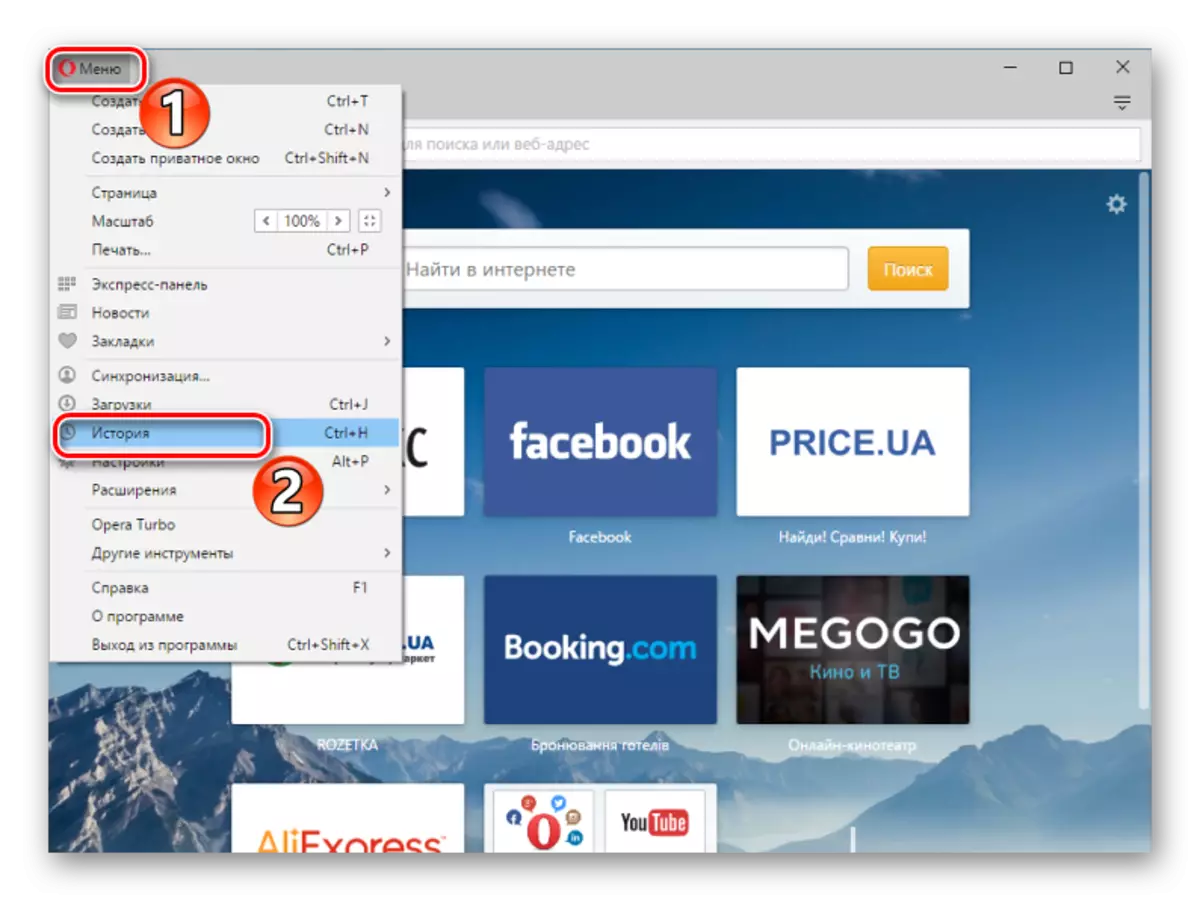
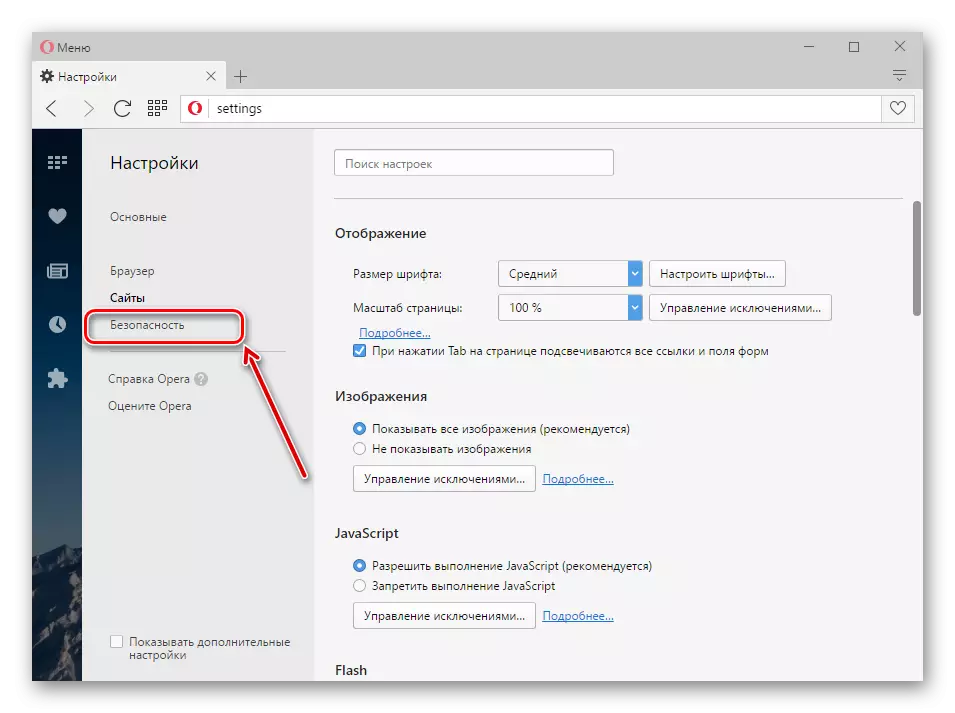
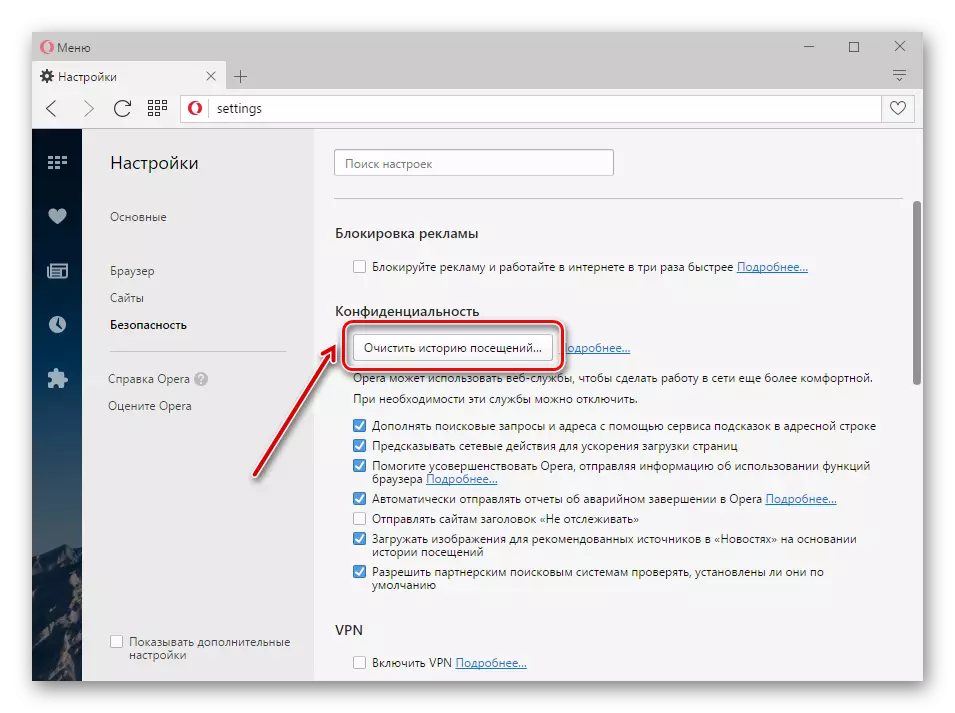
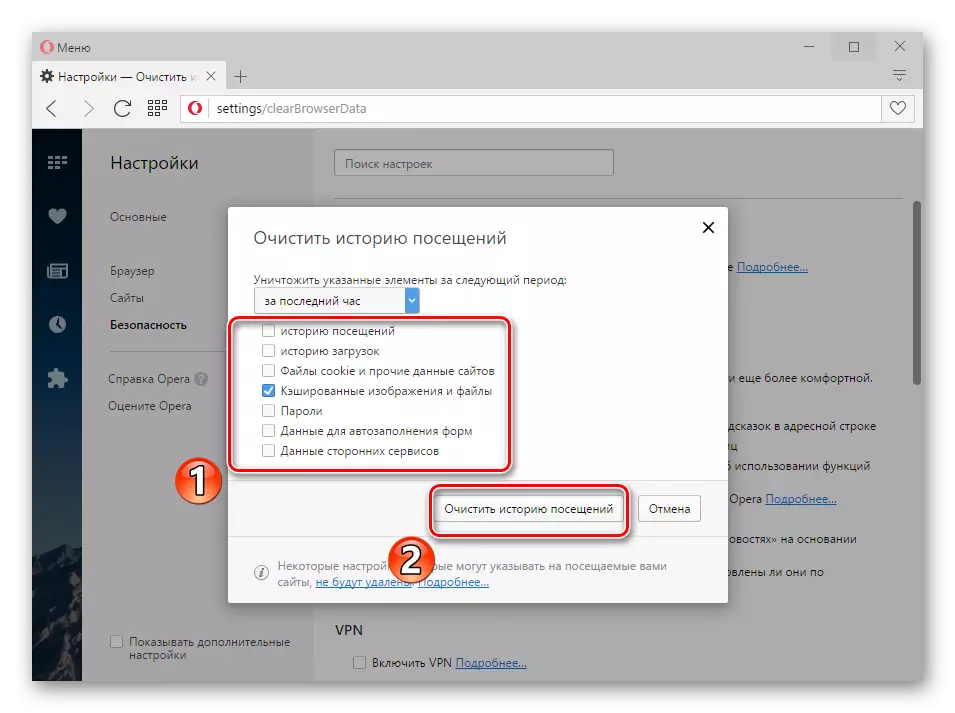
Спосаб 2: ручныя налады
Іншы варыянт - знайсці тэчку з кэш-файламі аглядальніка на кампутары і выдаліць яго змесціва. Аднак, гэтым спосабам лепш скарыстацца толькі, калі не выходзіць пачысціць кэш стандартным метадам, паколькі ёсць пэўны рызыка. Можна выпадкова выдаліць не тыя дадзеныя, што ў выніку прывядзе да некарэктнай працы браўзэра або нават ўсёй сістэмы ў цэлым.
- Па-першае, неабходна высветліць, у якой дырэкторыі знаходзіцца кэш браўзэра. Для прыкладу, адкрыем Opera і пяройдзем у «Меню» - «Аб праграме».
- У раздзеле «Шляхі» звяртаем увагу на радок «Кэш».
- Адкрываем «Мой кампутар» і пераходзім па адрасе, паказанаму ў браўзэры ў радку «Кэш».
- Цяпер, трэба проста вылучыць ўсе файлы ў дадзенай тэчцы і выдаліць іх, для гэтага можна скарыстацца камбінацыяй клавіш «CTRL + A».
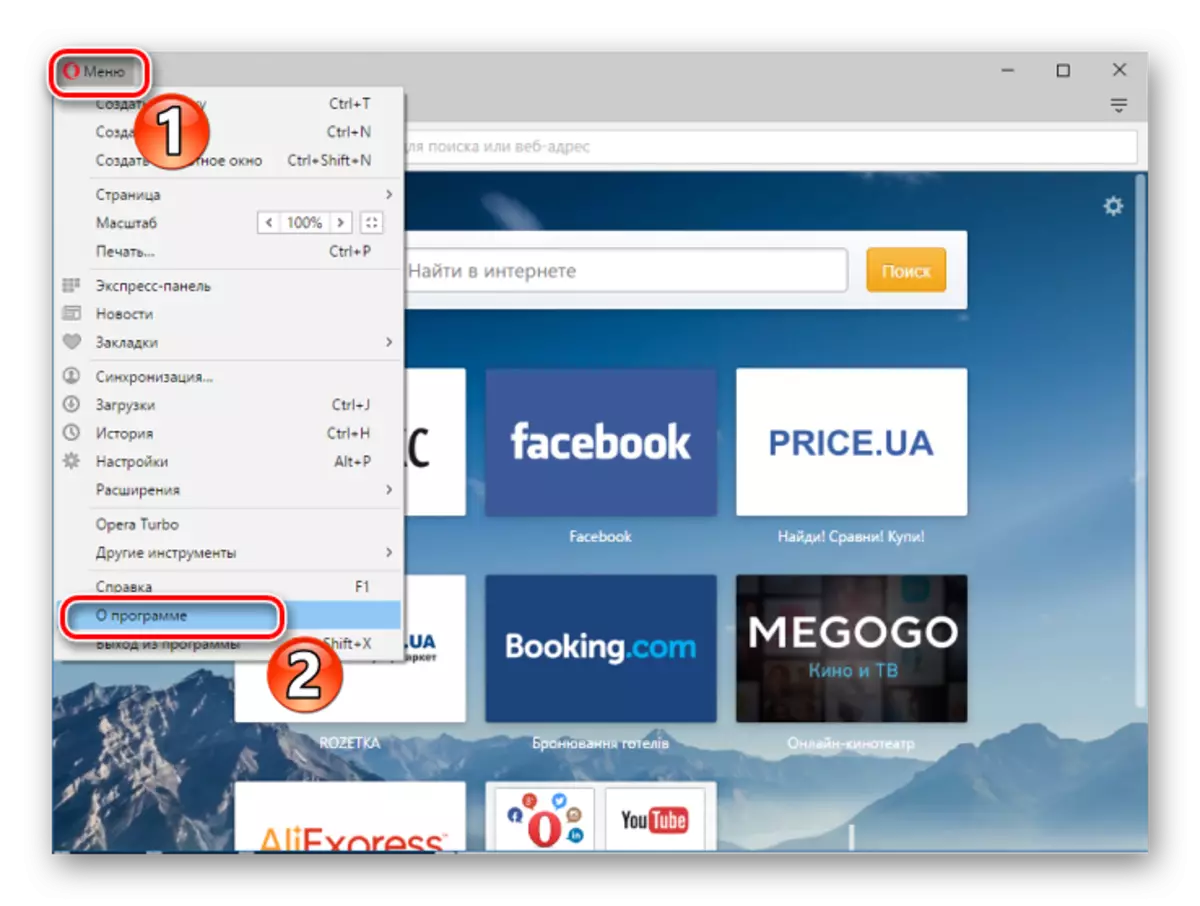
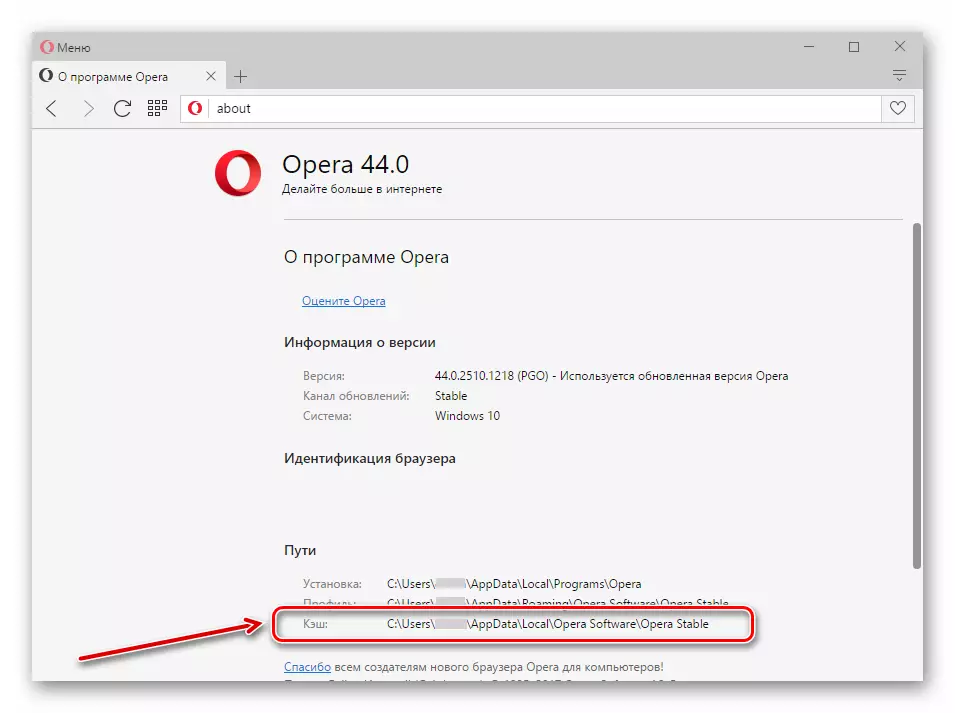
Перад такой ручной чысткай, неабходна кожны раз правяраць шлях, пазначаны на старонцы «Аб праграме» у браўзэры. Паколькі месцазнаходжанне кэша можа мяняцца, напрыклад, пасля абнаўлення аглядальніка.
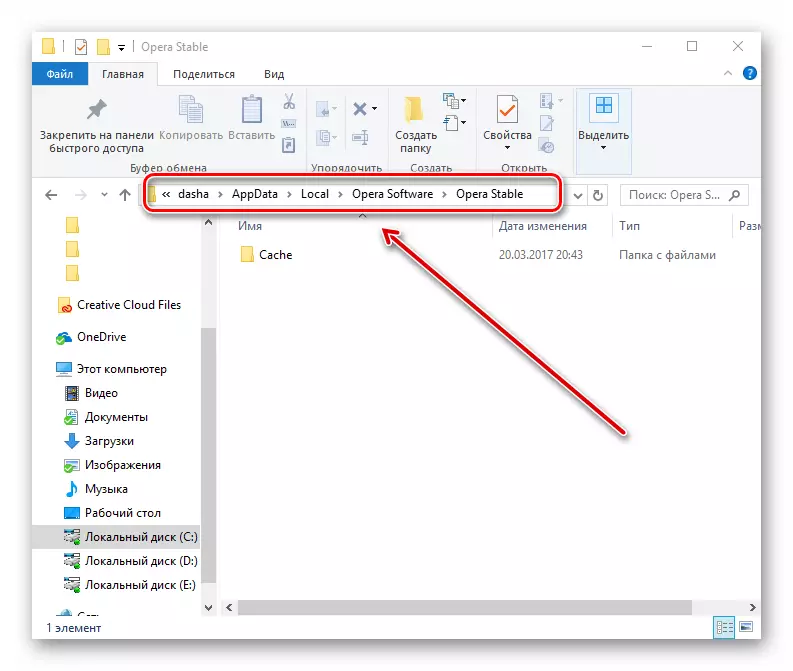
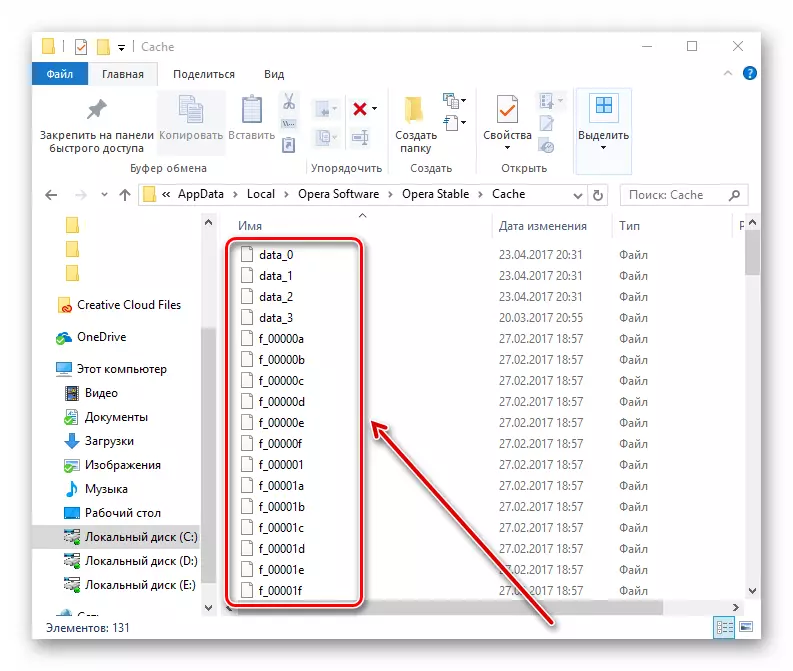
Спосаб 3: спецыяльныя праграмы
Выдатны метад выдалення кэш-файлаў - усталяваць і выкарыстоўваць спецыяльныя праграмныя інструменты. Адным з вядомых рашэнняў для такіх мэтаў з'яўляецца CCleaner.
- У раздзеле «Ачыстка» - «Windows», прыбіраем усе галачкі з спісу. Гэта трэба для таго, каб выдаліць толькі кэш Opera.
- Адкрываем раздзел «Прыкладанні» і здымаем галачкі з усіх пунктаў. Цяпер шукаем вэб-браўзэр Opera і пакідаем галачку толькі каля пункта «Інтэрнэт-кэш». Націскаем на кнопку «Аналіз» і чакаем.
- Пасля завяршэння праверкі ціснем «Ачысціць».
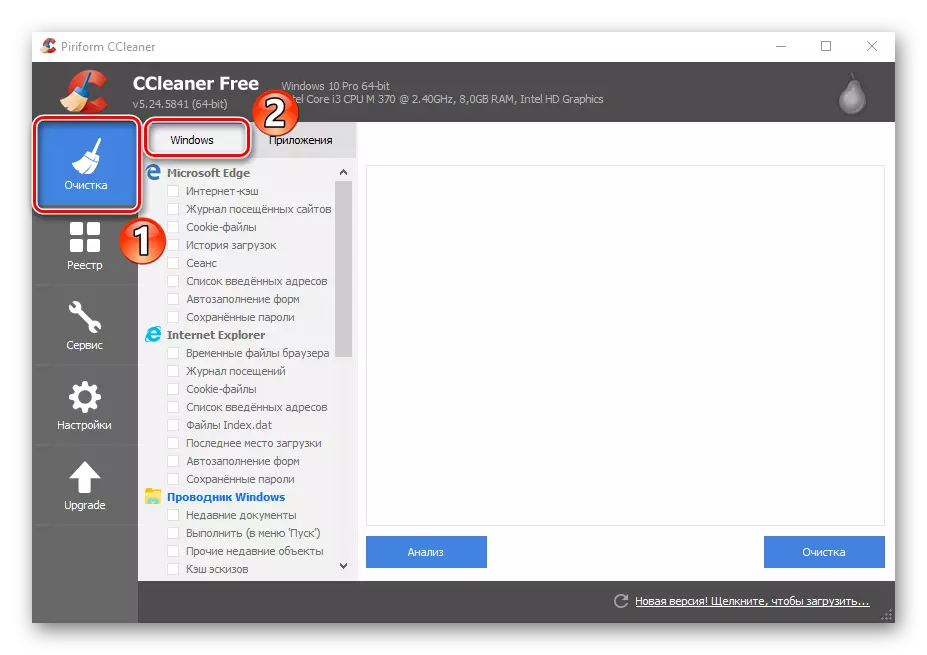

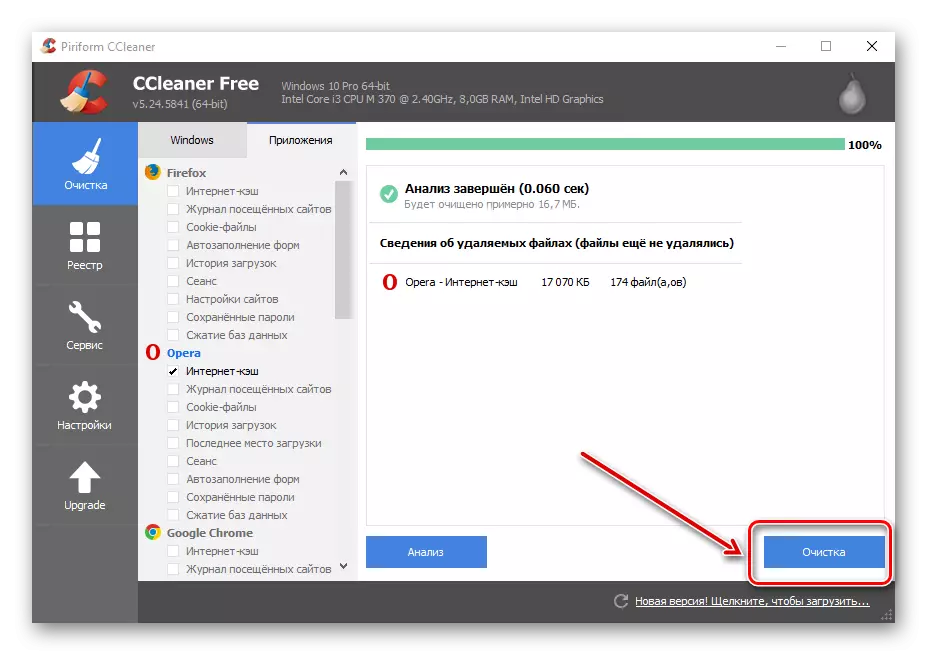
Як бачым, існуе некалькі метадаў ачысткі кэша у аглядальніку. Адмысловымі праграмамі пераважней карыстацца ў выпадку, калі, акрамя выдалення кэш-файлаў, трэба вырабіць яшчэ і чыстку сістэмы.
